在前端开发中,我们常常需要"量体裁衣"------根据元素的尺寸调整布局、计算位置,甚至动态响应用户交互。而这一切的核心,就是对 DOM元素尺寸 的精准掌控。今天,我们就来揭开"DOM元素尺寸"的神秘面纱,看看如何用好这些"尺子"来构建更灵活的网页!
一、DOM元素尺寸的"三把尺子":offset、client、scroll
DOM元素的尺寸可以分为三类:偏移尺寸(offset)、客户端尺寸(client) 和 滚动尺寸(scroll)。它们分别对应不同的用途,理解它们的差异是掌握前端布局的关键。
1. 偏移尺寸(offset):元素的"外在轮廓"
定义 :
offsetWidth 和 offsetHeight 表示元素在页面中实际占用的空间大小,包括内容、内边距(padding)、边框(border)以及滚动条(如果可见)。它们是元素在页面布局中"占据的位置"。
常见属性:
offsetWidth:元素的总宽度(内容 + padding + border + 滚动条)。offsetHeight:元素的总高度(内容 + padding + border + 滚动条)。offsetLeft:元素左上角到父元素左边的距离。offsetTop:元素左上角到父元素顶部的距离。
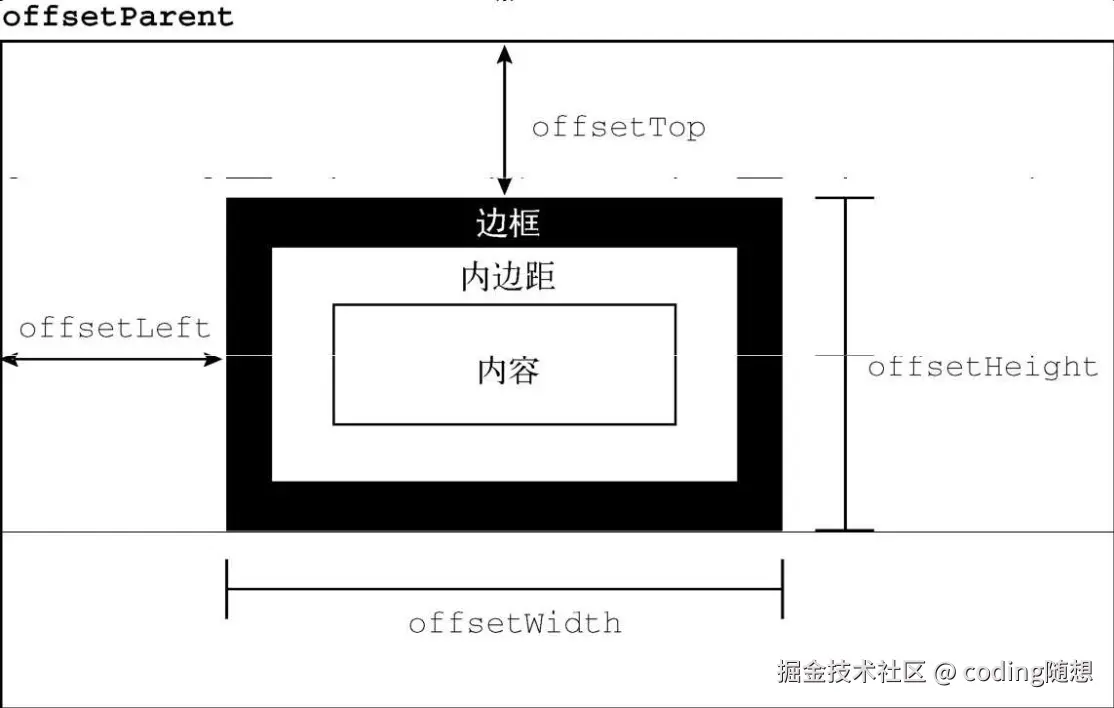
使用场景:
- 定位元素 :当需要计算元素相对于父元素的位置时,
offsetLeft和offsetTop非常有用。例如,实现拖拽功能时,需要知道元素的初始位置。 - 布局调试 :通过
offsetWidth和offsetHeight,可以快速查看元素在页面中实际占用的空间,帮助调试布局问题。
注意事项:
offsetLeft和offsetTop的值依赖于父元素的定位(position属性)。如果父元素未设置定位(如relative、absolute),它们会累加到视口(viewport)的基准点。
2. 客户端尺寸(client):元素的"内部空间"
定义 :
clientWidth 和 clientHeight 表示元素的可视区域大小,包括内容和内边距(padding),但不包括边框(border)和滚动条。它们是元素内部"可利用的空间"。
常见属性:
clientWidth:元素内容区域的宽度(内容 + padding)。clientHeight:元素内容区域的高度(内容 + padding)。clientLeft:元素左边框的宽度。clientTop:元素上边框的高度。

使用场景:
- 内容适配 :当需要根据元素的可视区域调整内容时,
clientWidth和clientHeight是理想的选择。例如,实现一个自适应容器的图片缩放功能。 - 视口检测 :通过
document.documentElement.clientWidth和document.documentElement.clientHeight,可以获取浏览器视口的尺寸,用于响应式布局。
注意事项:
clientWidth和clientHeight不包含滚动条的宽度或高度。如果元素有滚动条,clientWidth会自动减去滚动条的宽度。
3. 滚动尺寸(scroll):元素的"内容宇宙"
定义 :
scrollWidth 和 scrollHeight 表示元素内容的总尺寸,包括由于溢出而无法在可视区域内显示的部分。它们是元素内容的"真实尺寸"。
常见属性:
scrollWidth:元素内容的实际宽度(包括不可见的溢出部分)。scrollHeight:元素内容的实际高度(包括不可见的溢出部分)。scrollLeft:元素水平滚动条的偏移量(左侧隐藏的像素数)。scrollTop:元素垂直滚动条的偏移量(顶部隐藏的像素数)。

使用场景:
- 滚动控制 :通过
scrollLeft和scrollTop,可以动态调整滚动条的位置。例如,实现一个自动滚动到页面底部的功能。 - 内容溢出检测 :当需要判断元素内容是否溢出时,可以通过比较
scrollWidth和clientWidth来实现。
注意事项:
scrollWidth和scrollHeight可能比offsetWidth和offsetHeight更大,尤其是当内容溢出时。scrollLeft和scrollTop是可读写的属性,修改它们可以直接控制滚动条的位置。
二、进阶工具:getBoundingClientRect()
除了上述属性,还有一个强大的工具:getBoundingClientRect() 。它返回一个 DOMRect 对象,包含元素的精确几何信息,如 left、top、right、bottom、width 和 height。
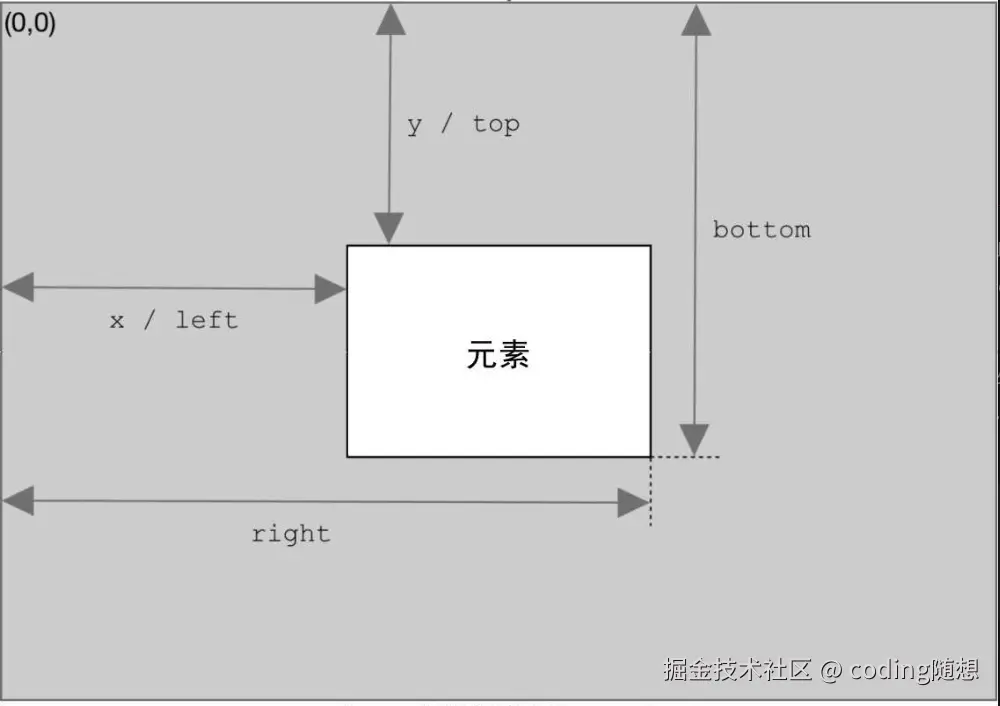
特点:
- 亚像素精度:返回值支持浮点数(如 100.25px),适合高精度计算。
- 包含变换 :如果元素应用了 CSS 变换(如缩放、旋转),
getBoundingClientRect()会返回变换后的实际渲染尺寸。 - 视口相对:坐标基于当前视口(viewport),随滚动位置变化。
使用场景:
- 动态定位 :实现悬浮菜单、跟随光标提示等交互效果时,
getBoundingClientRect()是首选工具。 - 碰撞检测 :在游戏开发中,通过比较元素的
boundingClientRect判断是否发生碰撞。
性能建议:
- 频繁调用
getBoundingClientRect()可能会触发页面重排(reflow),影响性能。建议批量读取多个属性,减少调用次数。
三、实战技巧:如何选择合适的"尺子"?
在实际开发中,如何选择 offset、client 或 scroll?这里有几个实用技巧:
-
需要元素的总占用空间 → 用
offsetWidth和offsetHeight。
场景示例:计算一个按钮在页面中占据的总宽度和高度,用于布局调整。 -
需要元素的可视区域大小 → 用
clientWidth和clientHeight。
场景示例:调整一个容器的图片缩放比例,使其适应可视区域。 -
需要处理滚动条 → 用
scrollWidth、scrollHeight、scrollLeft和scrollTop。
场景示例:实现一个自动滚动到底部的聊天框。 -
需要高精度的几何信息 → 用
getBoundingClientRect()。
场景示例:实现一个跟随鼠标移动的悬浮提示框。
四、现代API:ResizeObserver
如果你需要动态监测元素尺寸的变化(例如用户调整浏览器窗口大小),传统的 window.resize 事件可能不够精确。此时,ResizeObserver 是更好的选择。
优势:
- 精准监控 :专门针对元素尺寸变化设计,比
window.resize更精确。 - 支持多个元素:可以同时监控多个元素的尺寸变化。
- 性能友好:不会频繁触发重排,适合长期监控。
示例代码:
javascript
const observer = new ResizeObserver(entries => {
entries.forEach(entry => {
console.log('元素尺寸变化:', entry.contentRect.width, entry.contentRect.height);
});
});
observer.observe(document.getElementById('resize-me'));五、注意事项:避免"踩坑"的关键点
- 单位问题 :所有尺寸属性返回的是 像素值(px),无需额外转换。
- 盒模型影响 :
clientWidth和offsetWidth的计算方式与 CSS 的box-sizing属性相关。例如,box-sizing: border-box会改变clientWidth的计算逻辑。 - 动态内容:如果元素内容是动态加载的(如通过 AJAX),需要确保在内容加载完成后再获取尺寸。
- 性能优化 :避免在循环或高频函数中频繁调用尺寸属性,建议缓存结果或使用
ResizeObserver。
六、总结:掌握"尺子",掌控布局
DOM元素的尺寸是前端开发的基石,无论是响应式布局、动态交互,还是性能优化,都离不开对 offset、client 和 scroll 的灵活运用。通过理解它们的差异和适用场景,你可以更高效地解决布局难题,构建更健壮的网页应用。
记住一句话:
"没有绝对正确的尺子,只有最适合的场景。"